Удаление отсканированных данных с карты памяти
Отсканированные данные можно удалить с карты памяти с помощью панели управления.
-
Положите оригинал документа на стекло рабочей поверхности или в УАПД.
-
Выберите пункт
 Сканировать (Scan) на экране «НАЧАЛО».
Сканировать (Scan) на экране «НАЧАЛО».Отображается экран выбора устройства для сохранения данных.
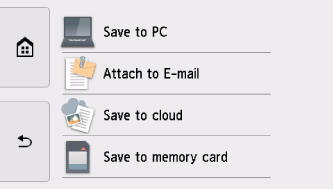
-
Вставьте карту памяти в слот карты памяти.
 Примечание.
Примечание.-
Если вставить карту памяти прежде выбора на экране «НАЧАЛО» пункта Сканиров. (Scan), отобразится экран выбора фотографий в области Выбор и печ. фото (Select photo print).
Если на карте памяти хранятся как файлы фотографий, так и PDF-файлы, отображается экран подтверждения выбора типа файлов для печати.
Чтобы вернуться на экран НАЧАЛО, прикоснитесь к кнопке НАЧАЛО (HOME).
-
-
Выберите
 Сохранить на карту памяти (Save to memory card).
Сохранить на карту памяти (Save to memory card). -
Выберите
 Удалить сохран. данные (Delete saved data).
Удалить сохран. данные (Delete saved data).Отображается список отсканированных данных.
-
Выберите данные для удаления.
- Список имен файлов
-
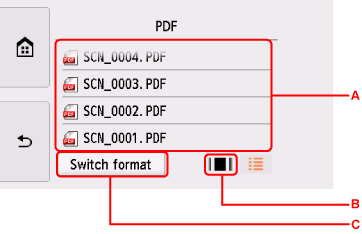
- Экран «Предварительный просмотр»
-

-
Проведите пальцем в вертикальном направлении, чтобы отобразить имя файла, а затем выберите данные для удаления.
Если в качестве формата выбран PDF, на сенсорном экране отображается только первая страница PDF-файла.
-
Выберите, чтобы отобразить экран предварительного просмотра.
Если в качестве формата выбран PDF, на сенсорном экране отображается только первая страница PDF-файла.
-
Выберите, чтобы изменить тип файла, отображаемого на сенсорном экране.
-
Проведите пальцем, чтобы отобразить данные, а затем выберите данные для удаления.
-
Выберите, чтобы отобразить список файлов.
-
На экране подтверждения нажмите Да (Yes).
Принтер начинает удаление файла.

